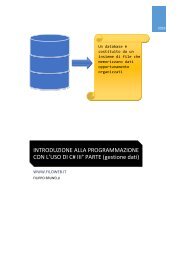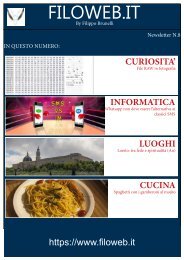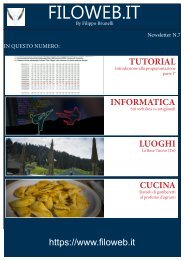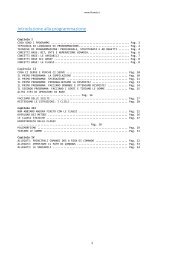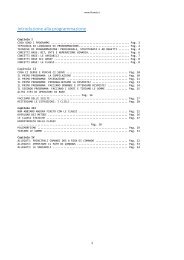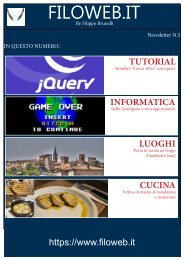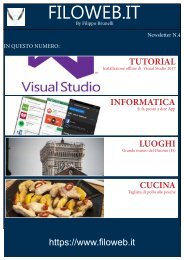Introduzione a Photoshop CC con esempi pratici
Introduzione a Photoshop CC con esempi pratici
Introduzione a Photoshop CC con esempi pratici
Create successful ePaper yourself
Turn your PDF publications into a flip-book with our unique Google optimized e-Paper software.
Per inserire un nuovo colore o trasparenza nella sfumatura è sufficiente posizionarsi nel punto dove lo si
vuole inserire e premere il tasto sinistro del mouse. Per modificare un colore o una opacità si preme il tasto
sinistro sopra il colore o l’opacità, e si cambiano i relativi parametri; per eliminarlo lo si seleziona e si preme
il tasto Elimina.
Affianco alla scelta dei colori della sfumatura sono presenti una serie di opzioni per il tipo di sfumatura che
si vuole applicare:
Sfumatura lineare: crea una sfumatura dal punto iniziale a quello finale, in linea retta.
Sfumatura radiale: crea una sfumatura dal punto iniziale a quello finale, con progressione circolare.
Sfumatura angolare: crea una sfumatura con progressione antioraria attorno al punto iniziale.
Sfumatura riflessa: crea una stessa sfumatura lineare su entrambi i lati del punto iniziale.
Sfumatura a rombi: crea una sfumatura al centro agli angoli esterni di un motivo a rombo.
Una sfumatura con disturbo, a differenza di una sfumatura omogenea, è una sfumatura che contiene colori
distribuiti in modo casuale all’interno di una gamma di colori specificata. Vi si accede tramite l’editor di
sfumature selezionando il tipo di sfumatura.